有那么一部份多朋友还不熟悉几何画板符号面板出现乱码怎样处理呢,下面小编就讲解几何画板符号面板出现乱码的处理操作方法,希望对你们有所帮助哦。
几何画板符号面板出现乱码的处理操作方法

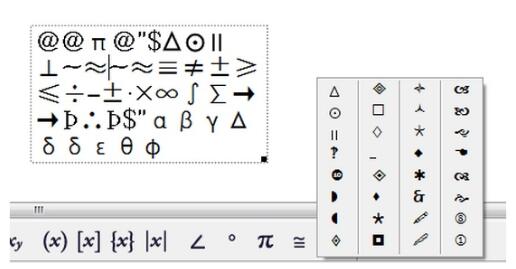
出现如上图一样的乱码情况,左边方框是输出内容,但是右边符号栏内容全是乱码,这样找起来很是麻烦,可按以下操作方法解决:
打开几何画板,鼠标点击“编辑”菜单,此时按下“Shift”键,“预置”就变为“高级预置”(如图),选择高级预置选项。
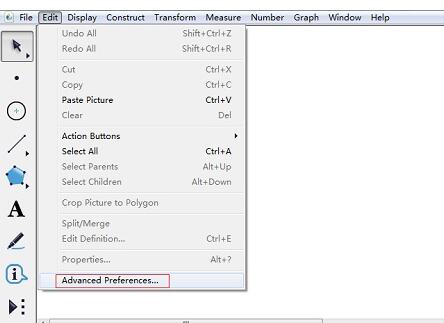
在弹出的“高级预置”对话框的“系统”选项下,在“对GSP3/GSP4文档的语言支持”的下拉菜单中选择“简体中文”即可。
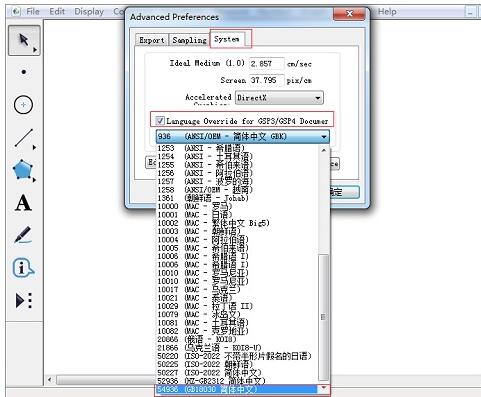
经过以上设置之后,再次打开符号面板,会发现符号都恢复正常了,如图所示,可以看清输入的每一个符号。
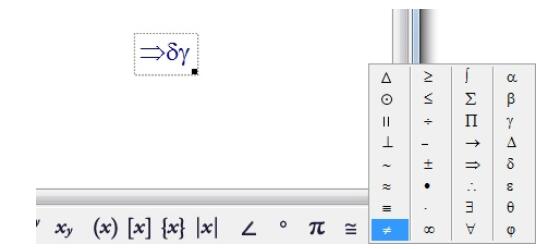
以上这里为各位分享了几何画板符号面板出现乱码的处理操作内容。有需要的朋友赶快来看看本篇文章吧。







